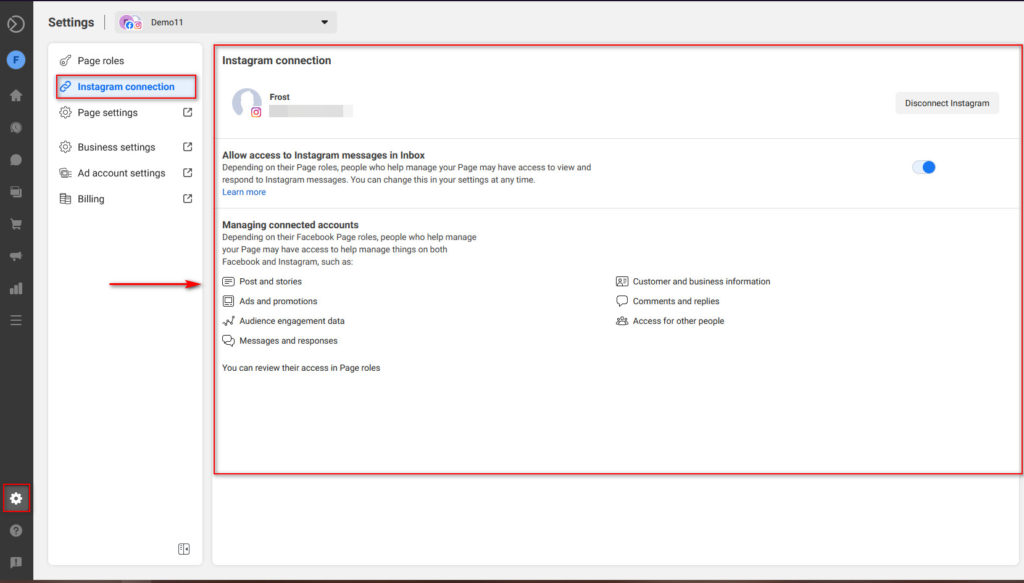Instagramカタログが機能していませんか? それを修正する方法
公開: 2021-04-15Instagramショッピングを使用していて、問題が発生していますか? Instagramカタログが機能していませんか? あなたは正しい場所に来ました。 このチュートリアルでは、カタログをすぐに稼働させるための最も一般的な問題を解決する方法を学習します。
Instagramショッピングと製品のタグ付けは、ソーシャルメディアの存在感を活用し、売り上げを伸ばすのに役立つオンラインマーケティングに必要なツールです。 セットアップは比較的簡単ですが、多くのことが正しく機能しない可能性があるため、いくつかの問題を解決するのは非常に複雑になる可能性があります。
問題が発生し、Instagramカタログが機能しなくなったことがありますか? 心配しないでください。 このガイドでは、最も一般的な問題に対するさまざまな解決策を示し、Instagramショッピングの承認を受けるための役立つヒントを提供します。
Instagramで商品を売る
Instagramカタログは、ショップや商品をInstagramページに直接追加するプロセスです。 このようにして、Instagramで商品を販売し、消費者に直接販売することができます。 これには明らかに、Instagramページにショップを追加することや、投稿に商品のタグを追加することが含まれます。
WooCommerceをInstagramストアに接続してカタログを設定する方法についてはすでに説明しましたが、Instagramカタログが機能しなくなる原因となる重大な混乱と問題があるようです。 ショップはFacebookとInstagramのページに依存しているため、かなりの数の問題が発生する可能性があります。
このガイドでは、InstagramCatalogがストアで機能していないときにさまざまな問題を修正するさまざまな方法を紹介します。
Instagramカタログがうまくいくことを確認する
Instagramカタログがスムーズに機能するために必要なものの短いチェックリストを見てみましょう:
- Facebookページの設定が完了し、必要なすべての詳細が追加されました
- Facebookカタログがページに設定されました。 これには、WooCommerceストアとその製品への接続が含まれます
- Instagramアカウントがビジネスアカウントとして設定され、Facebookページに接続されています
- カタログがInstagramショップに接続されました
- Instagramショッピングが承認されました
通常、最後のポイントは、人々がいくつかの問題に遭遇する可能性がある場所です。 Instagramで商品にタグを付ける前に、FacebookとInstagramはショップとページを確認して承認する必要があります。
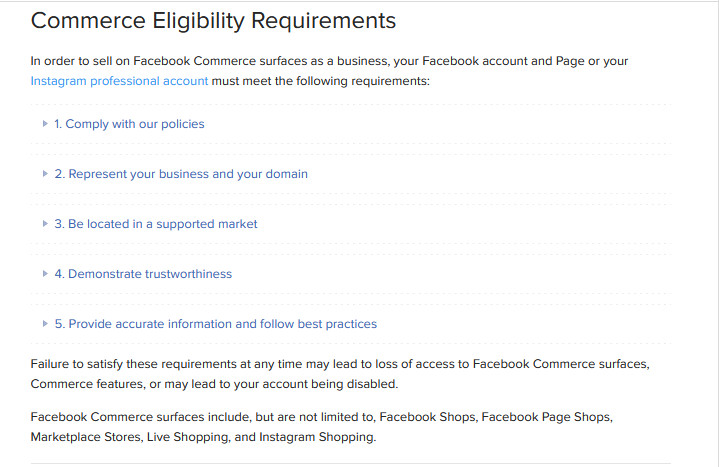
このプロセスは、ページ、販売する製品の種類などに応じて、数日から数週間かかる場合があります。 Facebookが、ページとショップが適切に設定されていない、または重要な情報を見逃していると判断した場合、問題を修正するまでビジネスを承認しない可能性があります。
できるだけ早く承認されるために注意すべきいくつかの指針を見てみましょう。
カタログを設定し、Instagramショッピングの承認を得る
まず、Facebookページが作成され、ショップに合わせて設定されていることを確認しましょう。 ページを確認するには、 Facebook Business Managerに移動し、左側のタブの[コマース]セクションをクリックします。
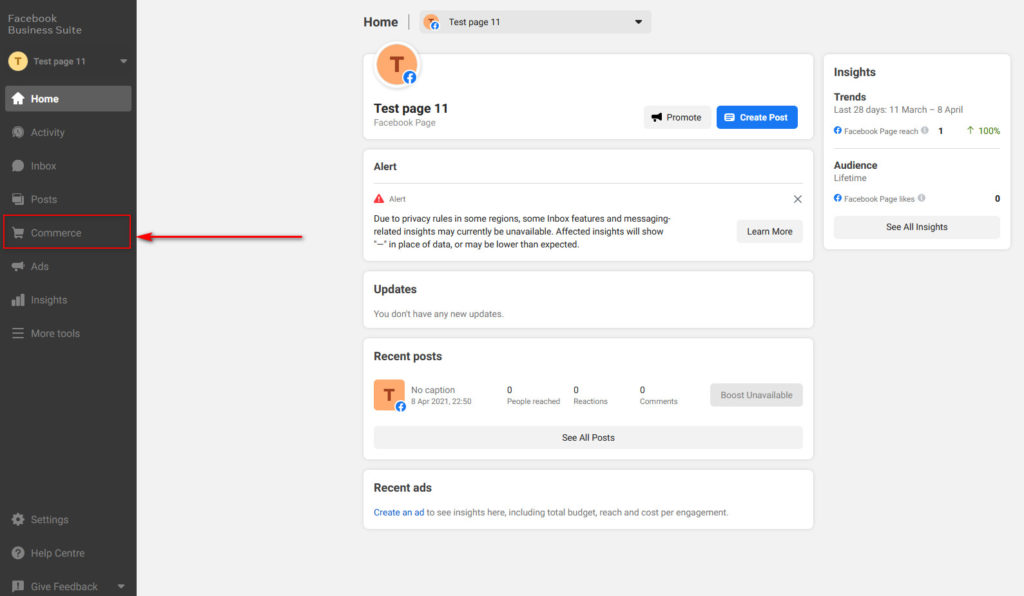
Commerce Managerでは、Facebookページ、ストア、およびカタログに関する特定の詳細を確認できます。 ショップとカタログの両方が正しく設定されていることを常に確認してください。 また、Instagramショップに必要なすべてのアイテムが表示されていることを確認してください。
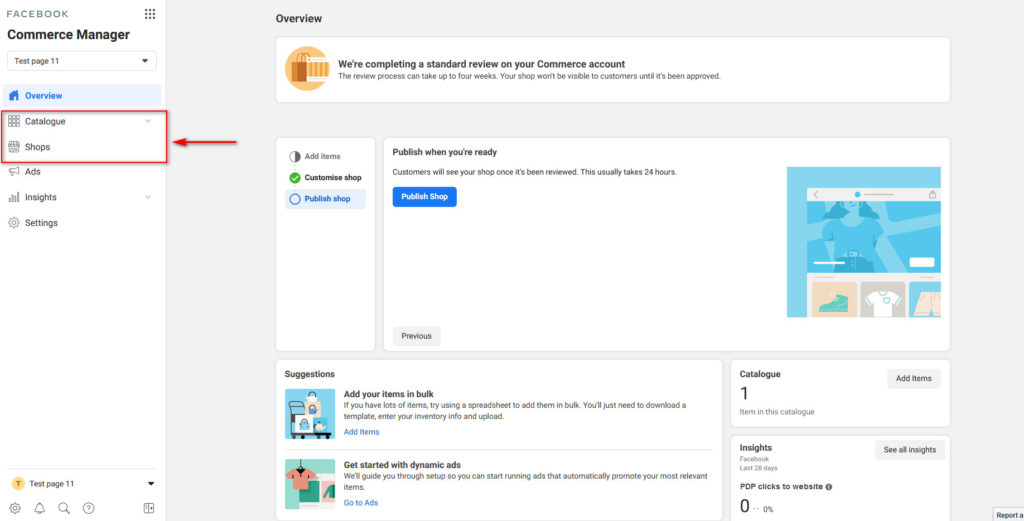
CSVファイルまたはGoogleスプレッドシートを使用して手動または一括でアイテムを追加できますが、Pixelサービスを使用してWooCommerce製品をショップアイテムとしてインポートすることもできます。
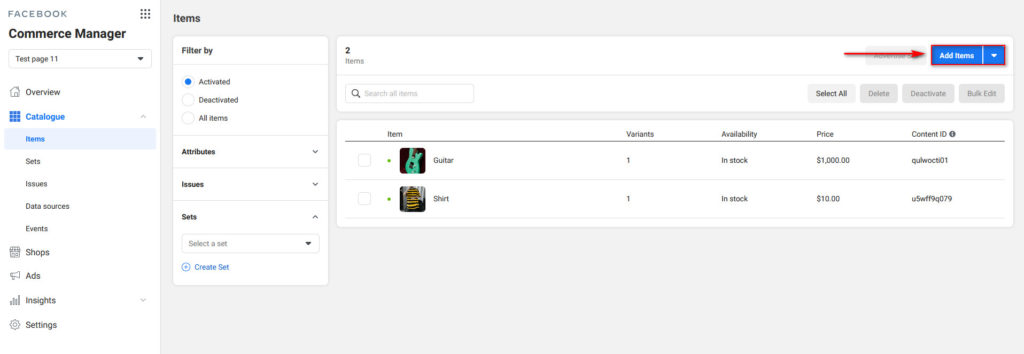
上記のプロセスに慣れていない場合は、Instagramカタログの設定方法に関するガイドをご覧になることをお勧めします。
しかし、それは最初のステップにすぎません。 その後、さまざまな問題に直面する可能性があります。 最も一般的なものの1つは、カタログがInstagramショップに接続されていないことです。 これは、複数の理由で発生する可能性があります。 プロセス全体を明確に理解するために、このガイドを読み、すべてのステップを完了していることを確認することをお勧めします。
Instagramカタログが機能していませんか? それを修正する方法
次に、Instagramカタログが適切に設定されていることを確認するために、いくつかの特定のチェックを行います。 これらの手順は、Instagram / Facebookショップが公開され、アカウントがInstagramショッピングで承認されるようにするのに役立ちます。
1)カタログを設定し、WooCommerceWebサイトに接続します
まず、Facebookのビジネスページでショップカタログが正しく設定されていることを確認する必要があります。 これには、すべてのアイテムをカタログに追加することや、すべての製品をストアから直接移行することが含まれます。
カタログを確認するには、 Facebook Commerce Managerに移動し、 CommerceManagerを開きます。 概要ページには通常、ショップが適切に設定されているかどうか、およびカタログを設定するために必要なものが表示されます。 カタログが完全に設定され、すべてのアイテムが追加されると、ショップを公開するオプションが表示されます。
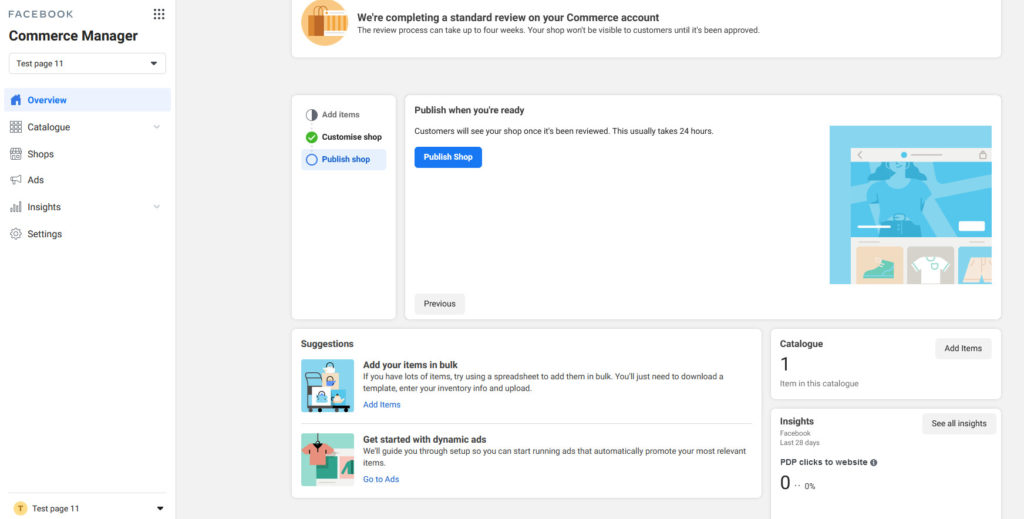
これはInstagramのショッピングにとって重要ですが、ショップを公開するには、Facebookがレビューする必要があります。 前述のように、このプロセスには数日から数週間かかる場合があります。
ショップが公開されるかどうかは、ショップの詳細と、ショップと商品の両方をどのように設定したかによって異なります。 そのため、Instagramカタログが機能しなくなる可能性のある問題を修正するために、ショップをどのように構成およびカスタマイズしたかに細心の注意を払うことを強くお勧めします。
2)Facebookページテンプレートをショッピングに設定します
Facebookページをあまりカスタマイズしていない場合は、ショッピングページテンプレートではなくビジネステンプレートに設定されていることに気付いていない可能性があります。 あなたのショップがどれだけうまくカスタマイズされているかは、あなたのページをレビューするときにFacebookにとって重要であり、それがあなたのInstagramカタログが機能しない理由の1つかもしれません。
Facebookに拒否されないようにするには、Facebookページテンプレートがショッピングに設定されていることを確認してください。 Facebookページで、 [設定]に移動し、左側のサイドバーの[テンプレートとタブ]に移動します。
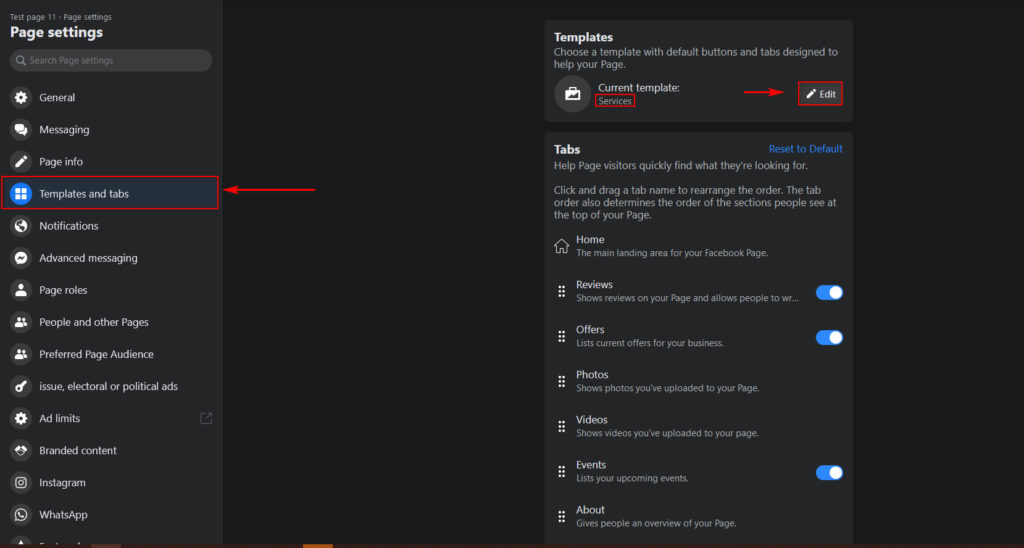
ここで、ページに選択されている現在のテンプレートが表示されます。 [編集]をクリックして、[ショッピング]に設定します。
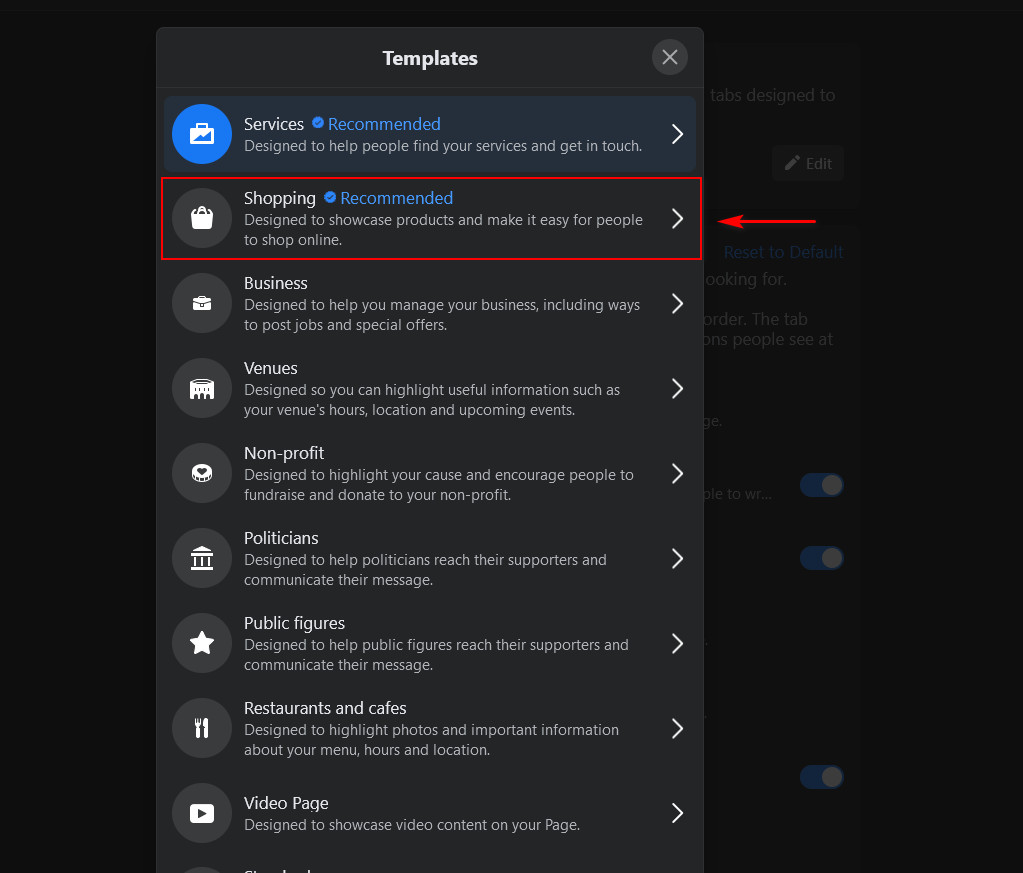
次に、[テンプレートの適用]をクリックして、ショップに適用します。
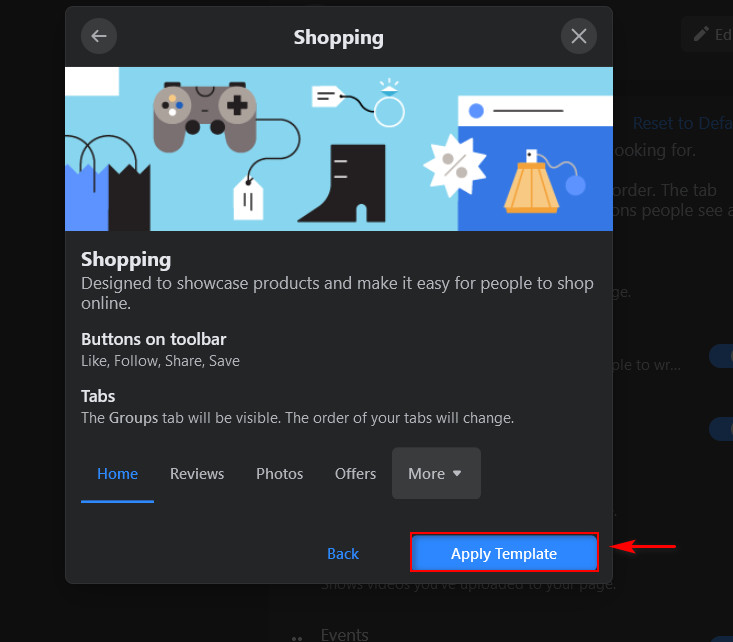
3)Facebookページをカスタマイズし、[ショップ]ボタンを追加します
Instagramカタログが機能しないもう1つの理由は、ショップページが正しくカスタマイズされておらず、[ショップ]ボタンがないことです。
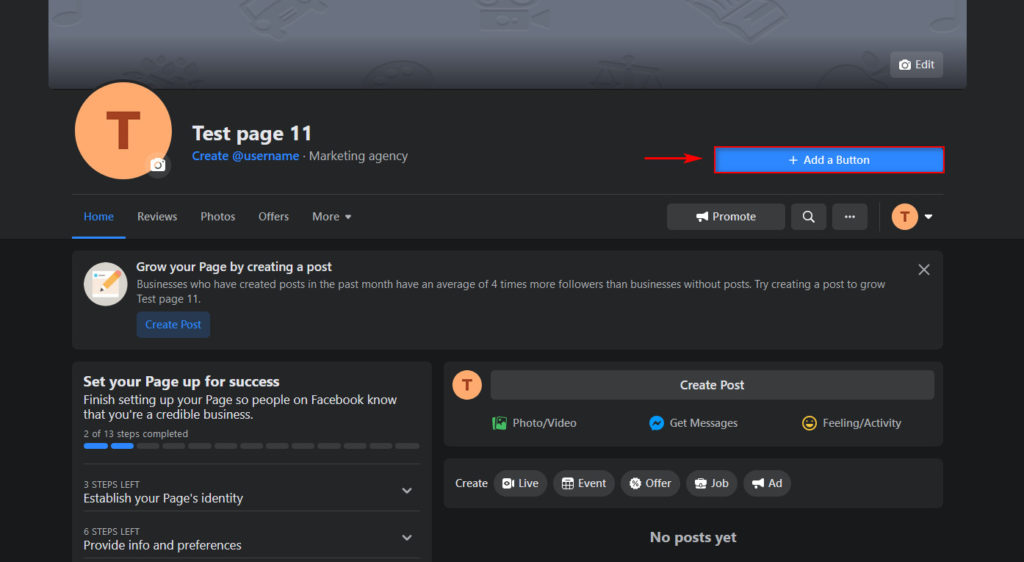
そうでない場合は、[ボタンの追加]オプションをクリックして追加できます。 [ショップを表示]、[今すぐ予約]、[見積もりを取得]など、いくつかのオプションから選択できます。
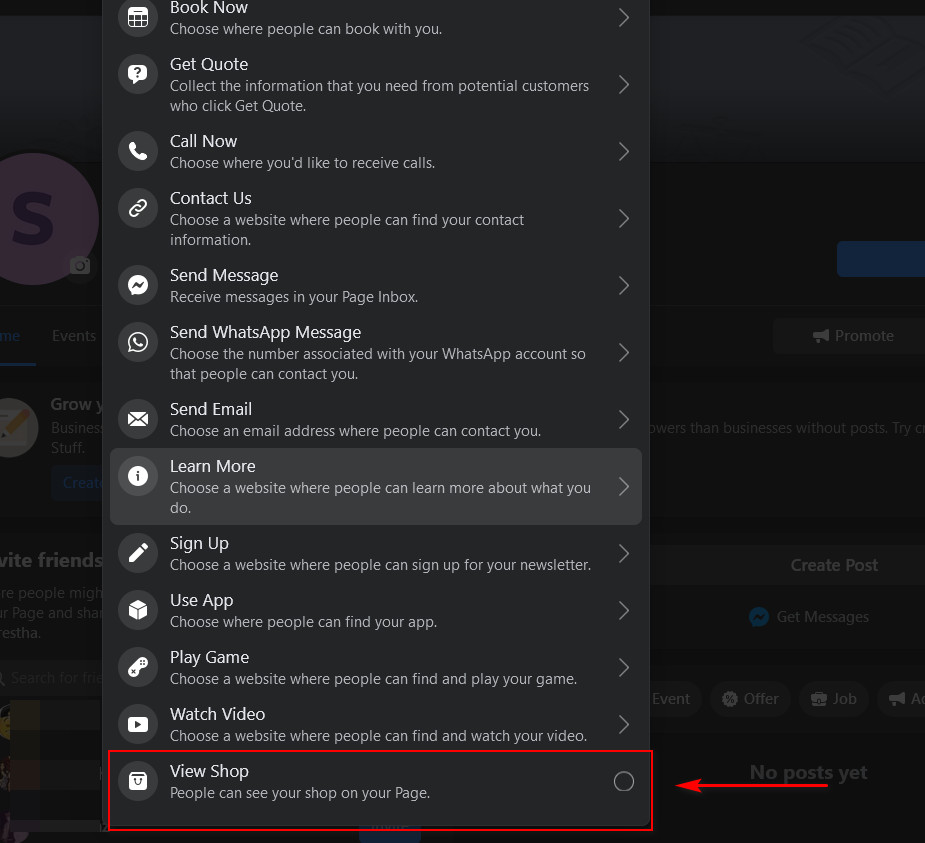
この単純な追加は、より良い顧客体験を提供し、売り上げを伸ばすのに役立ちます。
4)ビジネスマネジャーとページ情報は正しい情報で設定されています
ページ情報とビジネスマネジャーの詳細の両方に正しい情報が入力されていることを再確認する必要があります。
ページの詳細を確認するには、ページの[ページ情報の編集]セクションをクリックして、すべての情報が正しいことを確認します。
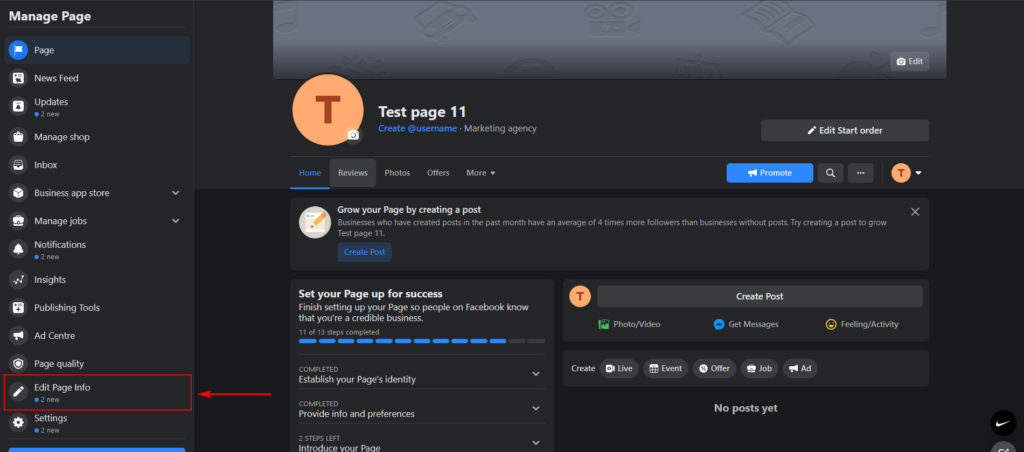

さらに、 Facebook BusinessManagerからすべてのBusinessManagerの詳細も確認する必要があります。 ページを選択して、 [設定]に移動します。
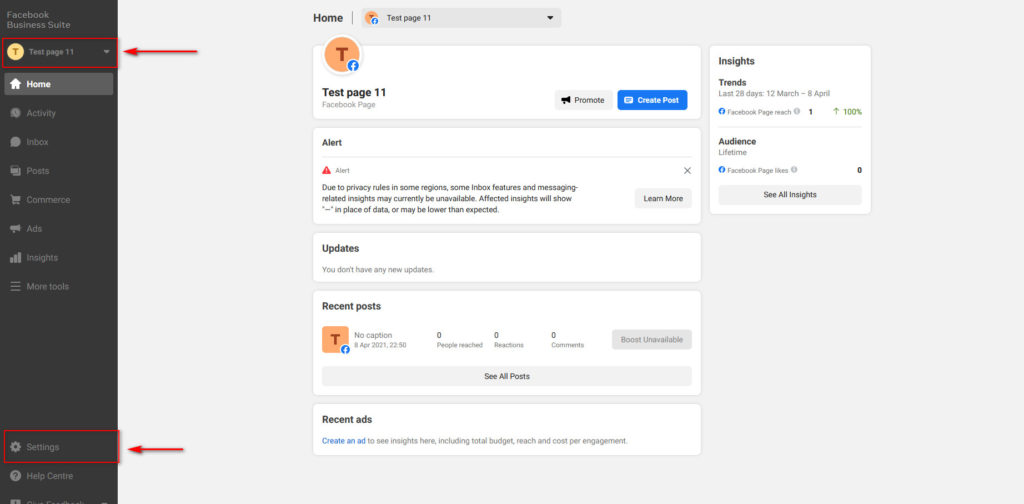
ここでは、ビジネスと請求の両方の設定をチェックして、すべてのビジネス情報、支払い方法、および支払いの詳細が正しく設定されていることを確認できます。
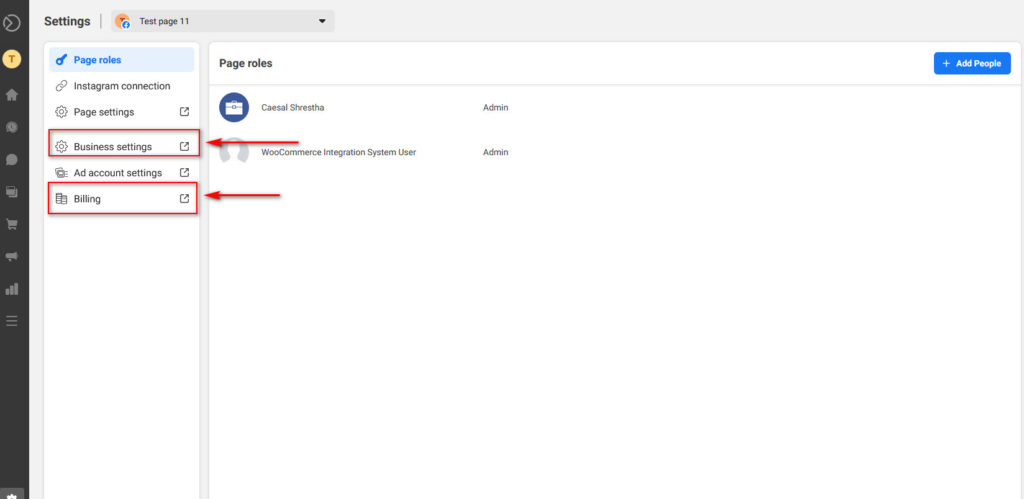
さらに、適切なInstagramアカウントがFacebookショップに統合されていることを確認する必要があります。 これを行うには、 Commerce Managerの下の[設定]アイコンをクリックして、 InstagramConnectionに移動します。 ここで、Instagramアカウントを統合するか(まだ統合していない場合)、別のアカウントを選択できます。
5)あなたのビジネスはFacebookとInstagramのサポートされている市場の1つにあります
Instagramカタログが機能していない場合に考慮すべきもう1つの重要な点は、Instagramで商品にタグを付けて商品を販売するオプションは、特定の国と場所でのみ利用できるということです。 そのため、ビジネスがこれらの地域の1つにあることを再確認する必要があります。 そうしないと、ショップがInstagramショッピングで承認されない場合があります。
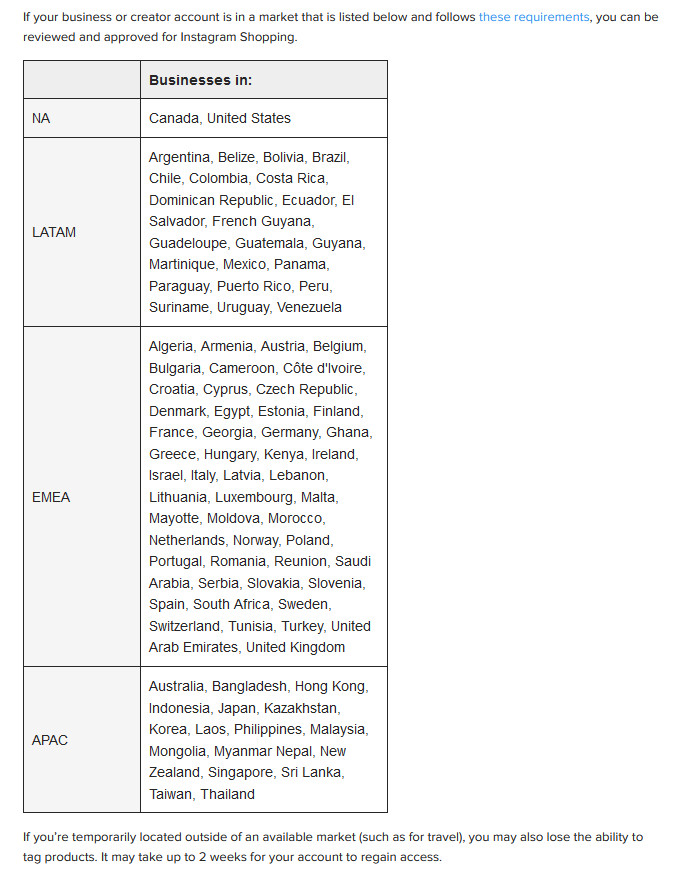
詳細については、このページをご覧ください。
6)すべてのショップアイテムはInstagramによって承認される必要があります
Instagramには、ショップのアイテムとショップが販売できる製品に関して独自の厳格なポリシーがあります。 Facebookのコマースポリシーを読んで、あなたのビジネスとその運営がInstagramによってサポートされていることを確認することをお勧めします。
さらに、すべての製品がショップで承認されていることを確認してください。 アイテムに解決すべき保留中の問題がある場合、ショップは承認されないことに注意してください。
7)InstagramとFacebookのビジネスカテゴリは一致する必要があります
Instagramカタログが機能しなくなる可能性のある一般的な問題は、InstagramプロファイルのカテゴリがFacebookショップのカテゴリと一致しないことです。 これは小さな詳細であり、通常、ユーザーにとって多くの頭痛の種になります。
Instagramアカウント
Instagramでカテゴリを確認するには、[プロファイルの編集] > [プロフェッショナルアカウント]に移動します。
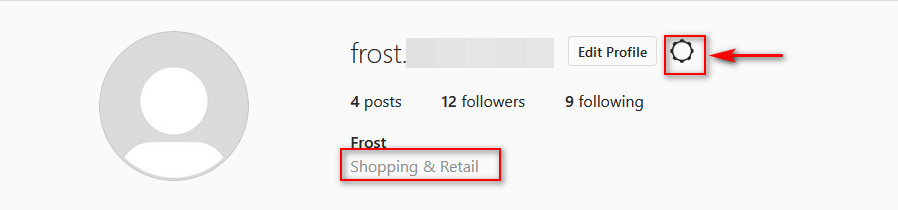
次に、[変更]を押して、ショップに適切なカテゴリを選択します。 ビジネスやショップの場合は、ショッピングと小売に設定する必要があります。
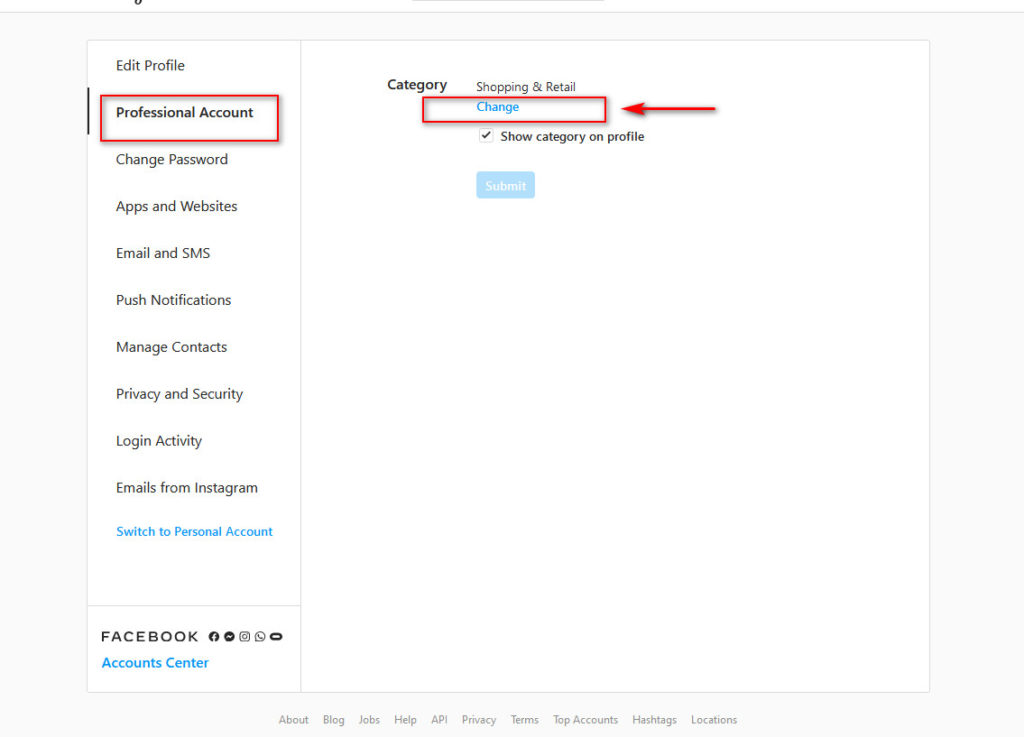
Facebookのアカウント
Facebookページのカテゴリを変更するには、ページを開いて[ページの編集]をクリックします。 カテゴリセクションをチェックして、Instagramで選択したものと同じカテゴリを選択してください。
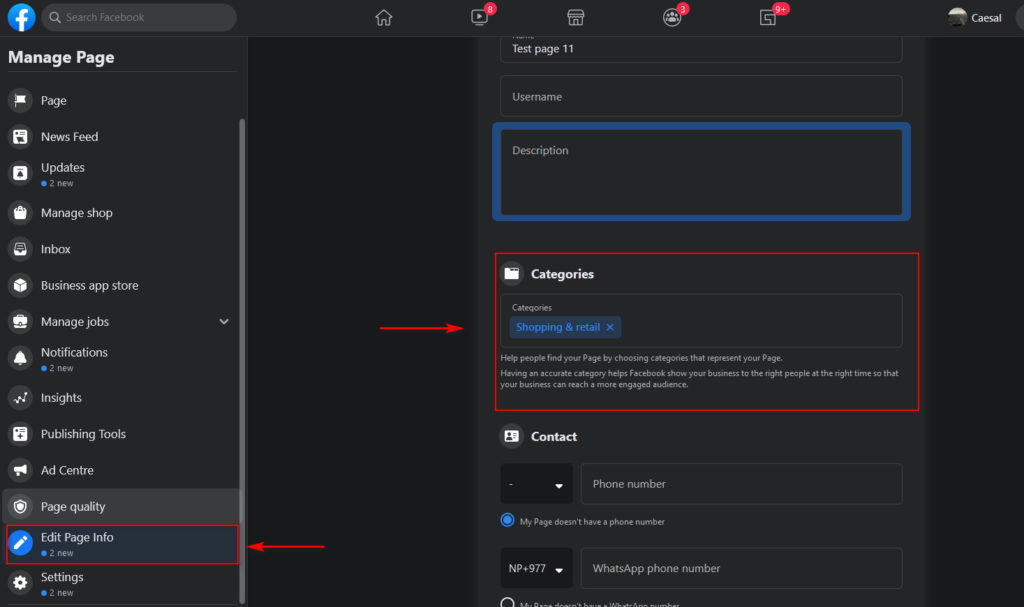
8)Instagramで商品にタグを付けることができないのはなぜですか?
Instagramで商品にタグを付けることができない場合、もう1つの一般的な問題が発生します。 これが発生した場合は、次の点を考慮する必要があります。
- Instagram Businessアカウントを持っていることと、それをFacebook BusinessManagerに追加したことを確認してください。
- ポイント5で述べたように、あなたのビジネスがサポートされている市場にあることを確認してください
- プロモーションツールを使用するには、Instagramの資格基準を満たしていることを確認してください
- タグ製品へのフルアクセス権があるかどうかを確認してください。 一部のアカウントでは、一部のアカウントへのアクセスが制限されている可能性があり、そのため、製品にタグを付けることができなくなります
- [設定]> [ショッピングパートナーのアクセス許可]に移動し、 [商品のタグ付けを許可する]が有効になっていることを確認します
- 新製品にタグを付けようとしている場合は、Instagramが最初にそれをレビューする必要があることに注意してください。 このプロセスには通常、数時間かかります
Instagramで商品にタグを付けることができたが、突然タグを付けることができなくなった場合は、アカウントをBusinessからCreatorに切り替えていないことを確認してください。 その場合、商品にタグを付けることはできません。 これを修正するには、アカウントをビジネスに戻すだけです。
9)この製品は、Instagramショッピング用に選択したドメインを使用していません
これは、Instagramカタログが機能しない原因となるもう1つの一般的で厄介な問題です。
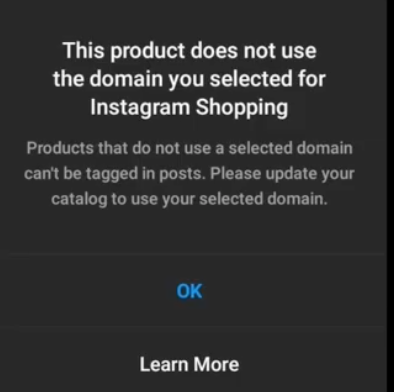
良いニュースは、修正が非常に簡単なことです。 まず、Instagramアカウントで、 [設定]> [ビジネス]> [ショッピング]> [製品]に移動し、すべての製品がそこにあることを確認します。 すべてが正しければ、 [設定]> [ビジネス]> [ショッピング]> [ウェブサイト]に移動し、[現在のウェブサイト]で、Instagramショッピング用に選択したウェブサイトを設定します。 その後、まだ確認していない場合は確認します。
次に、[カタログ]セクションの他のWebサイトからカタログを更新すると、製品に再度タグを付けることができるはずです。
ボーナス:製品ソースが見つかりません問題
Instagramカタログが機能しない可能性のあるもう1つの問題は、「製品ソースが見つかりません」の問題です。 Instagramショップでこれに直面した場合は、ビジネスアカウントに正しいカタログがあり、正しいInstagramアカウントに統合されていることを再確認する必要があります。 さらに、適切なユーザーがカタログに完全にアクセスできることを確認する必要があります。
「製品ソースが見つかりません」の問題を修正するには、ページのBusiness Manager設定を開き、左側のタブの[データソース]に移動して、[カタログ]をクリックします。
利用可能なすべてのカタログのリストが表示されます。 それらをクリックすると、そのカタログに接続している人やビジネスパートナーが表示されます。 カタログが接続されているソース(つまり、ShopifyストアまたはWooCommerceストア)、ユーザーロール、およびアクセスを確認することもできます。
製品ソースの問題を最小限に抑えるために、アカウントがカタログに完全にアクセスできることを確認してください。
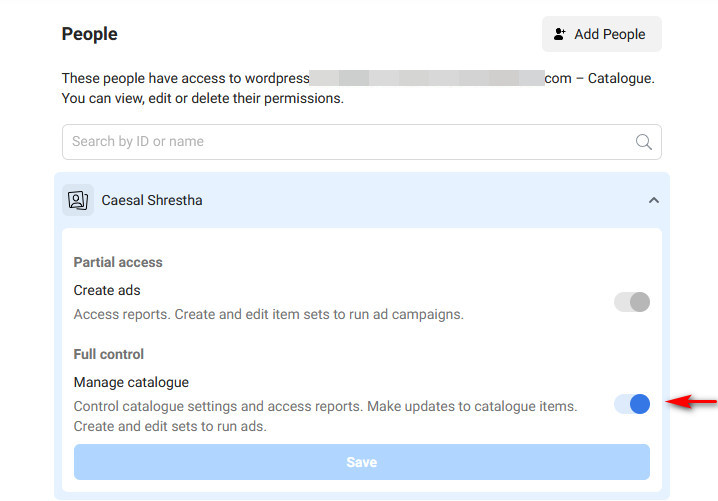
結論
全体として、Instagramを通じて販売することで、ソーシャルメディアのフォロワーを活用し、売り上げを伸ばすことができます。 ショップの設定は難しくありませんが、さまざまな問題により、Instagramカタログが正しく機能しない可能性があります。
このガイドでは、Instagramショッピングの承認を受けるために考慮すべき最も重要なポイントを示しました。 ただし、ここでは想定していない状況が発生する可能性があることに注意してください。 このような場合、ショップアイテムの問題を修正するには、ショップカタログを再作成することをお勧めします。
または、 Facebookサポートチームに連絡して支援を求めることもできます。 Facebookはコマースレビューを処理するので、彼らの直接のアドバイスを得るのは常に役に立ちます。 Instagramカタログはさまざまな理由で機能しなくなる可能性があるため、可能であれば常にFacebookまたはInstagramのサポートを受けてください。
最後に、Instagramショップをセットアップする方法についての以前のガイドをチェックして、正しい足で始めることを確認することを強くお勧めします。
あなたが問題を抱えている特定の問題はありますか? このガイドに追加する必要のある他のヒントや解決策はありますか? 以下のコメントセクションでお知らせください。
Instagramコンテンツのマーケティング方法について詳しく知りたい場合は、 InstagramをWordPressと統合するためのチュートリアルを確認してください。 さらに、サイトにフィードを追加する場合は、Instagram FeedGalleryプラグインを確認できます。